現在、多くのオンラインサービスにより、ユーザーは個人のアカウントを登録して、情報を保存し、よりパーソナライズされたサービスを提供します。アカウント登録が増えると、覚えるパスワードが増えます。できることは、アカウントごとに1つのパスワードを使用することですが、セキュリティ上の理由からお勧めできません。このアプローチのより良い代替手段は、アカウントパスワードマネージャーを使用することです。 LastPassは最もよく使用されるオンラインパスワードマネージャーですが、KeePassと1Passwordも非常に有名です。先月は、個人情報とオンラインアカウントのパスワードを安全に管理できるパーソナルアシスタントとオンラインアカウントマネージャーのDashlaneについて取り上げました。今日、私たちはあなたのために呼ばれる別のオンラインパスワードマネージャーを持っています ノートンIDセーフ、 これにより、コンピューターとモバイルデバイスの両方からお気に入りのサイトにすばやく安全にログインできます。
ノートンIDセーフでは、新しいノートンアカウントを作成する必要があります。このアカウントには、すべてのオンラインアカウントのログイン情報が保存されます。

完了したら、オンラインボールトのパスワードを指定します。ボールトにアクセスするには、Nortonアカウントのログインに加えてこれを使用します。
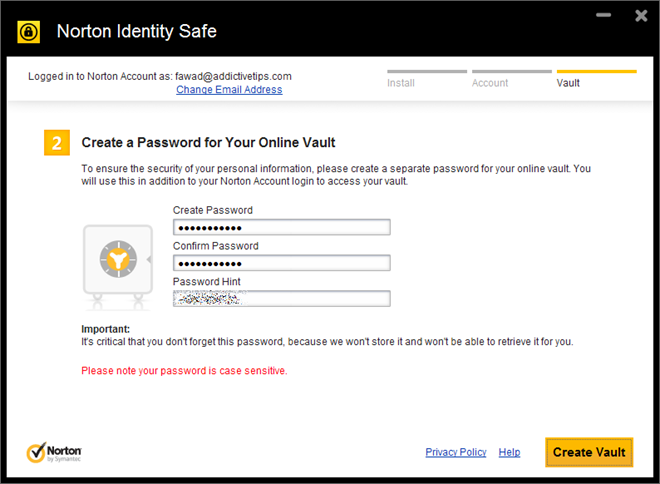
セットアップ中に、必要に応じて選択できますWebサイトにアクセスしたときにログインを自動保存し、ブラウザーのデフォルトのパスワードマネージャーを無効にし、Internet Explorerからログインをインポートするアプリケーション。

設定が完了したら、ブラウザを閉じて再起動します。再起動すると、Norton Toolbarのインストールを許可するように求められます。選択する このインストールを許可 そしてクリック 持続する.
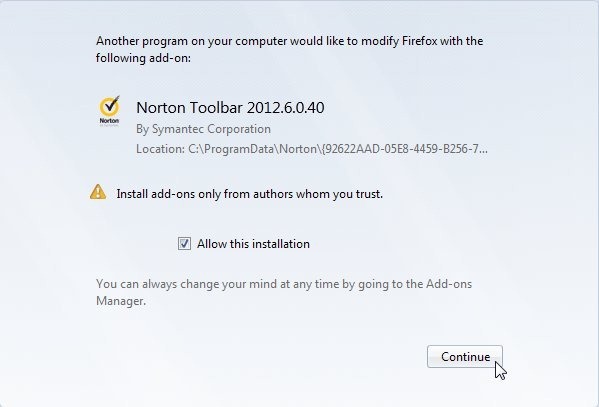
ツールバーがブラウザに追加されます 調べる, 安全なウェブ (サイトにアクセスする前に、サイトが安全かどうかを知らせるため) シェア (Facebookでアイテムを共有するため)および 金庫 (オンラインアカウントにアクセスして管理するため)。
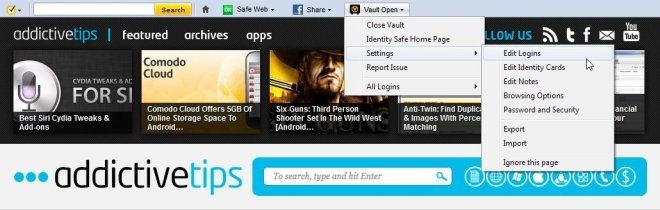
ボールトを閉じたら、ログイン、IDカードとメモ、閲覧オプション、パスワードとセキュリティを編集するために、パスワードを使用して再び開く必要があります。あなたもすることができます 書き出す そして インポート 他のパスワードマネージャにCSV形式でパスワードを入力します。
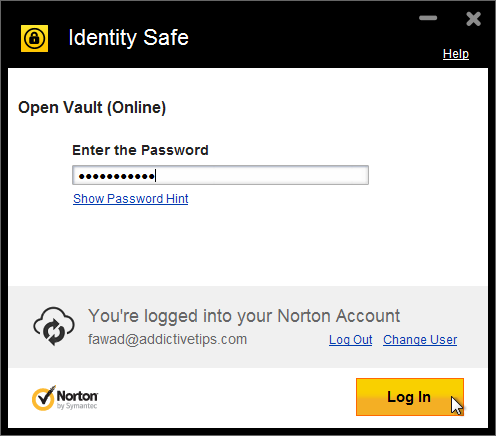
すべてが設定されたら、ボールトにサインインし、次に、ユーザー名とパスワードの入力を必要とするオンラインサービスにアクセスします。必要な情報が自動的に入力され、クリックするだけでサービスにログインできます。
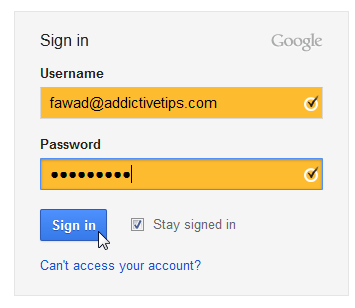
の 編集 ログインウィンドウでは、 名前、住所、ユーザー名 そして パスワード。また、パスワードの強度も表示されます。

Norton Identity SafeのオンラインポータルはLastPassよりもわずかに優れており、Webサイトのプレビューとそのアドレスが表示されます。ウェブサイトの画像をクリックして開き、自動的にログインします。
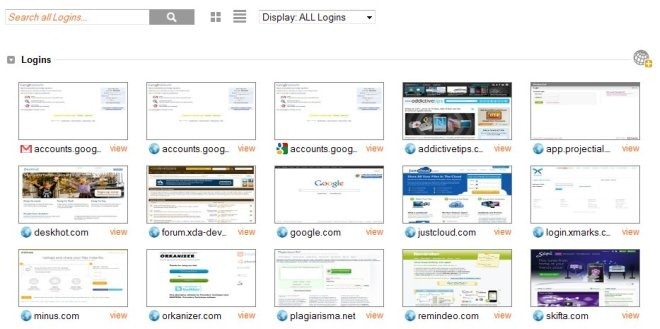
このアプリケーションはWindows、iOS、Androidでサポートされており、Internet Explorer、Chrome、Firefox、Safari、Operaで動作します。
ノートンIDセーフをダウンロードする






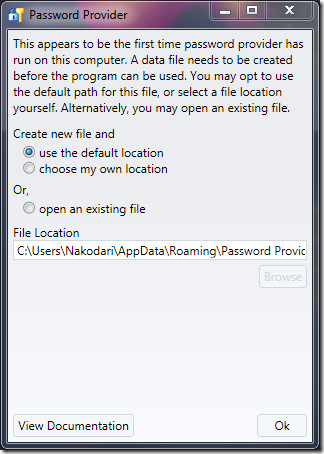





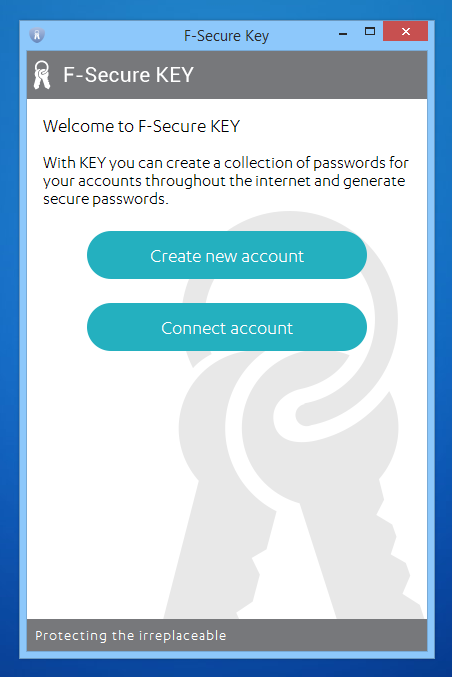
コメント